Introducción¶
Las formas en Linkaform son formularios digitales que permiten recopilar, organizar y gestionar información de manera estructurada. Estas formas pueden configurarse para adaptarse a diferentes procesos de su empresa, desde la recolección de datos hasta la automatización de flujos de trabajo.
Acceder a forma¶
Para acceder a las formas, siga los siguientes pasos:
Ingrese a la aplicación web oficial de Linkaform en app.linkaform.com .
Inicie sesión con sus credenciales.
Importante
Si no dispone de una cuenta activa y su empresa ya utiliza las funcionalidades de Linkaform, solicite al administrador o al soporte técnico de Linkaform que creen una cuenta para usted. Luego, siga los pasos indicados en Activar cuenta para completarla.
Seleccione la opción
Formas > Mis Formasen el menú. Será redirigido a la interfaz dedicada a formas, donde podrá crear, organizar y configurar sus propias formas.
Consejo
Presione el símbolo > para visualizar el nombre de las opciones del menú lateral.
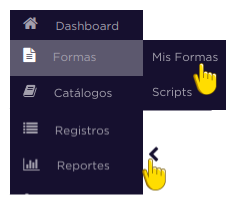
Carpetas¶
Las carpetas permiten organizar y facilitar el acceso y la gestión de las formas. En las siguientes secciones, encontrará más información acerca de cómo trabajar con carpetas.
Crear carpeta¶
La creación de una carpeta en Linkaform sirve para almacenar una o más formas dentro de ella. Siga los siguientes pasos para crear una carpeta:
Seleccione la opción
Formas > Mis Formas, ubicada en el menú vertical a la izquierda de su pantalla.Haga clic en el ícono de la burbuja con el icono de carpeta, ubicado en la parte superior derecha. Al pasar el ratón sobre ella, podrá ver la funcionalidad que ofrece.
Escriba el nombre de la carpeta. Observe que del lado izquierdo podrá encontrar la carpeta que creó.
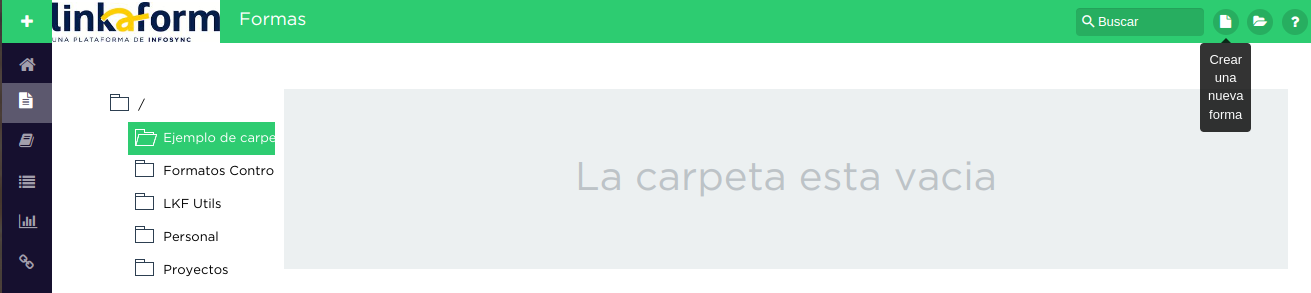
Compartir carpeta/forma¶
Compartir una carpeta o una forma es un proceso sencillo, siga los pasos:
Diríjase y presione la opción
Formas > Mis Formasen el menú lateral.Identifique la carpeta o la forma de su interés.
Haga clic en el ícono de compartir.
Escriba el nombre del usuario con el que desea compartir la carpeta o la forma. Observe que el nombre del usuario aparecerá en la parte inferior.
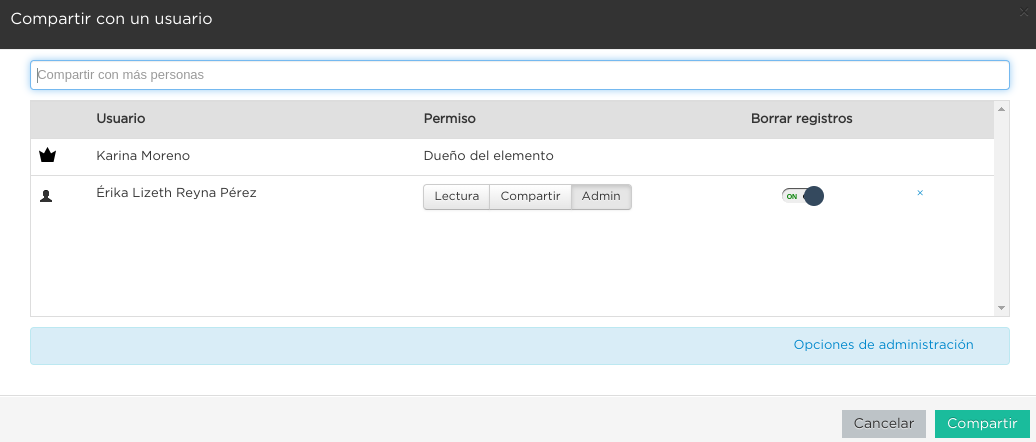
Defina los permisos que el usuario tendrá:
Lectura: El usuario podrá ver las formas dentro de la carpeta y crear registros.
Compartir: El usuario podrá ver y responder a las formas, además de poder compartir la carpeta con otros usuarios.
Admin: El usuario tendrá los mismos privilegios que los perfiles anteriores, además de poder modificar y eliminar las formas.
Borrar registros: Al activar esta opción, el usuario podrá eliminar registros de las formas. Si no se activa, el usuario no podrá eliminar registros incluso si tiene el perfil de
Admin.
Advertencia
Cuando se comparte una carpeta, las formas que contiene heredan automáticamente los permisos.
Truco
Si necesita mover una forma a una carpeta, simplemente arrástrela al lugar que necesite. Si necesita mover una forma fuera de alguna carpeta, a la raíz, simplemente arrástrela a la columna principal.